Kuidas YouTube'i remixi abil hõlpsalt YouTube'i lühifilme luua: sotsiaalmeedia uurija
Youtube'i Video Youtube'i Remix Youtube / / April 02, 2023
Kas soovite lühikese videosisuga rohkem ära teha? Kas otsite lihtsaid viise lühikeste pükste tegemiseks, kasutades mis tahes YouTube'i videot?
Sellest artiklist saate teada, kuidas kasutada YouTube'i Remix-funktsiooni lühivideote kiireks loomiseks.
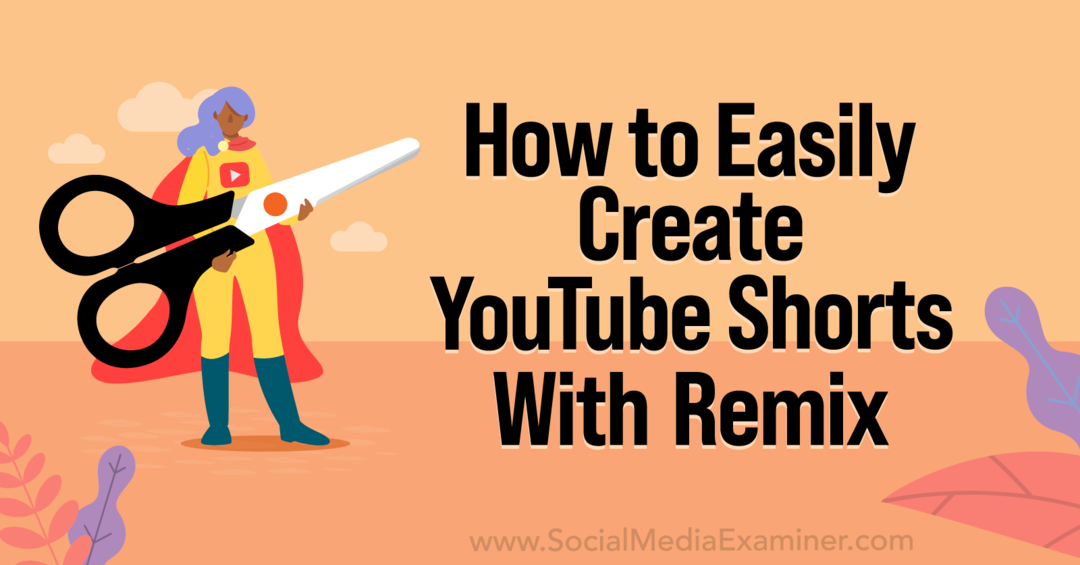
Mis on YouTube Remix?
Kui olete juba katsetanud selliseid tööriistu nagu Instagram Remix või TikTok Stitch, näeb YouTube Remix üsna tuttav välja. See on tööriist, mis annab teile rohkem võimalusi lühikese videosisu loomiseks, võimaldades teil lõigata klippe olemasolevatest YouTube'i videotest, lisage oma sisu ja avaldage remiksitud videod oma kanal.
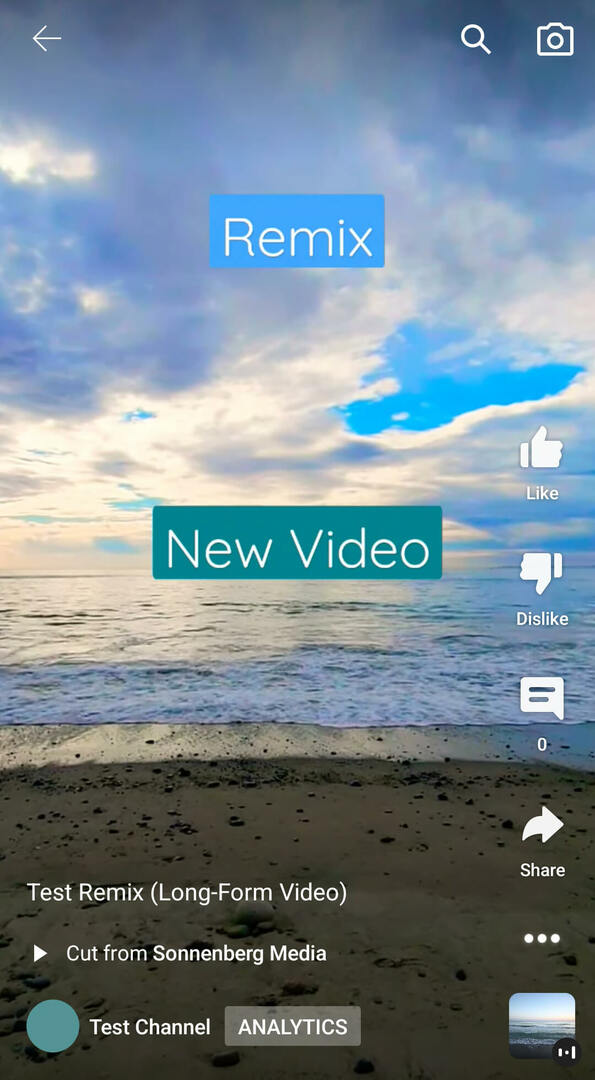
Remiksid võivad sisaldada kuni 5 sekundit algsest videost ja kuni 55 sekundit uut sisu. Algne sisu kuvatakse kõigepealt ja uus sisu kohe pärast seda. Kõik YouTube'i remiksid avaldatakse täisekraanil kuvatavate lühifilmidena, mida vaatajad saavad ikka ja jälle vaadata.
YouTube alustas Remixi levitamist 2022. aasta aprillis, kuid turuleviimine on toimunud järk-järgult kõigis kontodes ja seadmetes. Alates 2022. aasta septembrist on Remix saadaval ainult YouTube'i mobiilirakenduses. Kui olete iOS-i kasutaja, peaks teil juba sellele tööriistale juurdepääs olema. Kui olete Androidi kasutaja, ei pruugi teil seda veel olla, kuid peaksite varsti oma kanalil nägema Remixi tööriista.
Milliseid YouTube'i videoid saate remiksida?
Kui soovite YouTube Remixiga alustada, hindate selle tööriistaga kasutamiseks saadaolevat laia valikut sisu. YouTube kaasab selle tööriistaga kasutamiseks automaatselt kogu avaliku sisu.
See tähendab, et vaikimisi on peaaegu kõik lühikesed ja pikad videod saadaval uueks sisuks remiksimiseks. YouTube'i remixide loomiseks saate kasutada oma kanali videoid ja lühikesi plaate või teiste kanalite sisu.
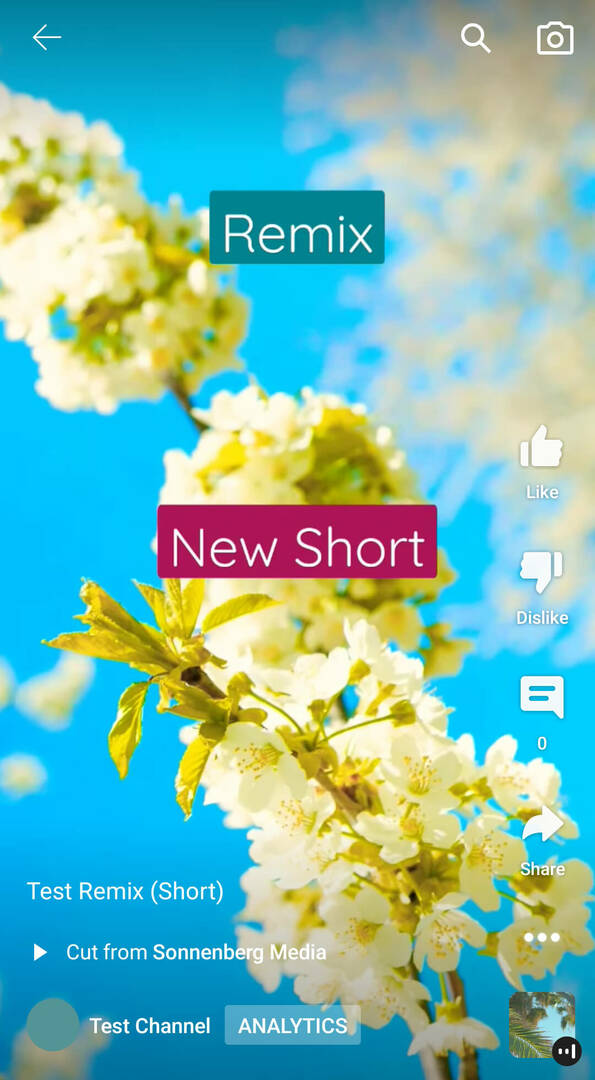
Mis siis saab’t kasutad remiksis? Te ei saa remiksida remikse ega sisu, mis sisaldab autoriõigustega kaitstud muusikat. Ja kuna saate remiksides kasutada ainult avalikke videoid, siis registrivälised ja privaatsed videod selle tööriistaga ei tööta. Lisaks saate oma kanali sisu puhul Remixist käsitsi loobuda. Allpool käsitleme neid samme.
Kuidas saate YouTube'i remikse oma turunduses kasutada?
Kas soovite teada, kuidas kasutada Remixit oma YouTube'i sisustrateegias? Siin on mõned ideed:
- Lisage oma brändi arvamus oma valdkonnas populaarsete videote kohta.
- Jagage oma brändi reaktsiooni kasutajate loodud sisule.
- Värskendage oma kanali vanemat sisu või tõstke esile igihaljas sisu.
Kuidas remiksida pika vormiga YouTube'i videoid
Kõigepealt vaatame, kuidas kasutada YouTube'i remixi tööriista pika vormiga videotega.
#1: lõigake pika vormiga video
Alustuseks valige oma remiksis kasutamiseks pikk video. Toksake video all olevas menüüs Loo. Ekraani allservas kuvatakse uus menüü. Kui video on Remixi tööriistaga kasutamiseks saadaval, näete valikuna valikut Lõika: kasuta segmenti sellest videost.
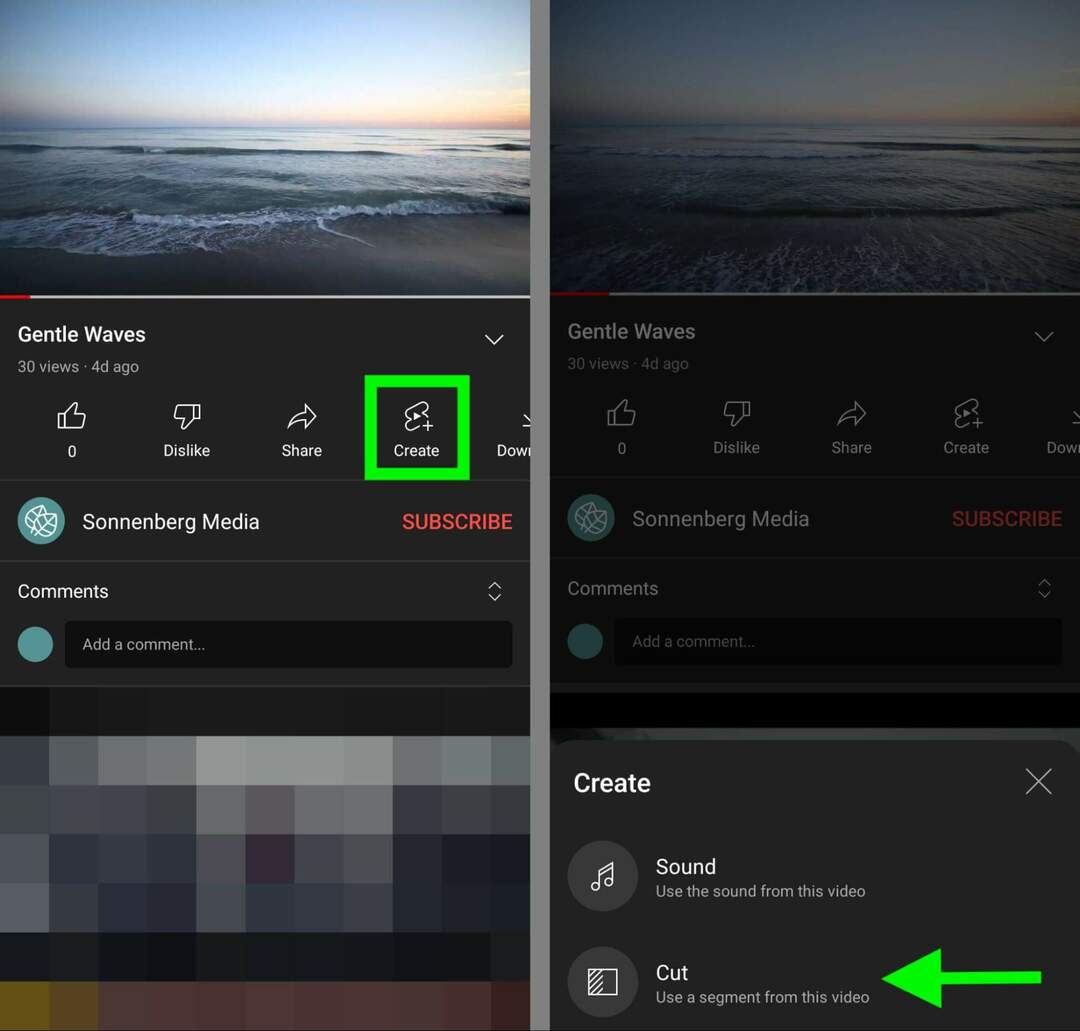
#2: valige remiksimiseks klipp
Järgmisena otsustage, millise video osa soovite oma remiksisse lisada. Saate lisada kuni 5 sekundit algsest videost ja YouTube'i rakendus kasutab soovitatud klipi alguspunktina ajatemplit, mida te just vaatasite.
Kui soovite selle asemel valida mõne muu 5-sekundilise klipi, lohistage video ajaskaala edasi või tagasi. Ekraani allosas oleva liuguri abil saate ka klipi algust või lõppu sekundikümnendiku võrra reguleerida. Valiku kinnitamiseks puudutage Next.
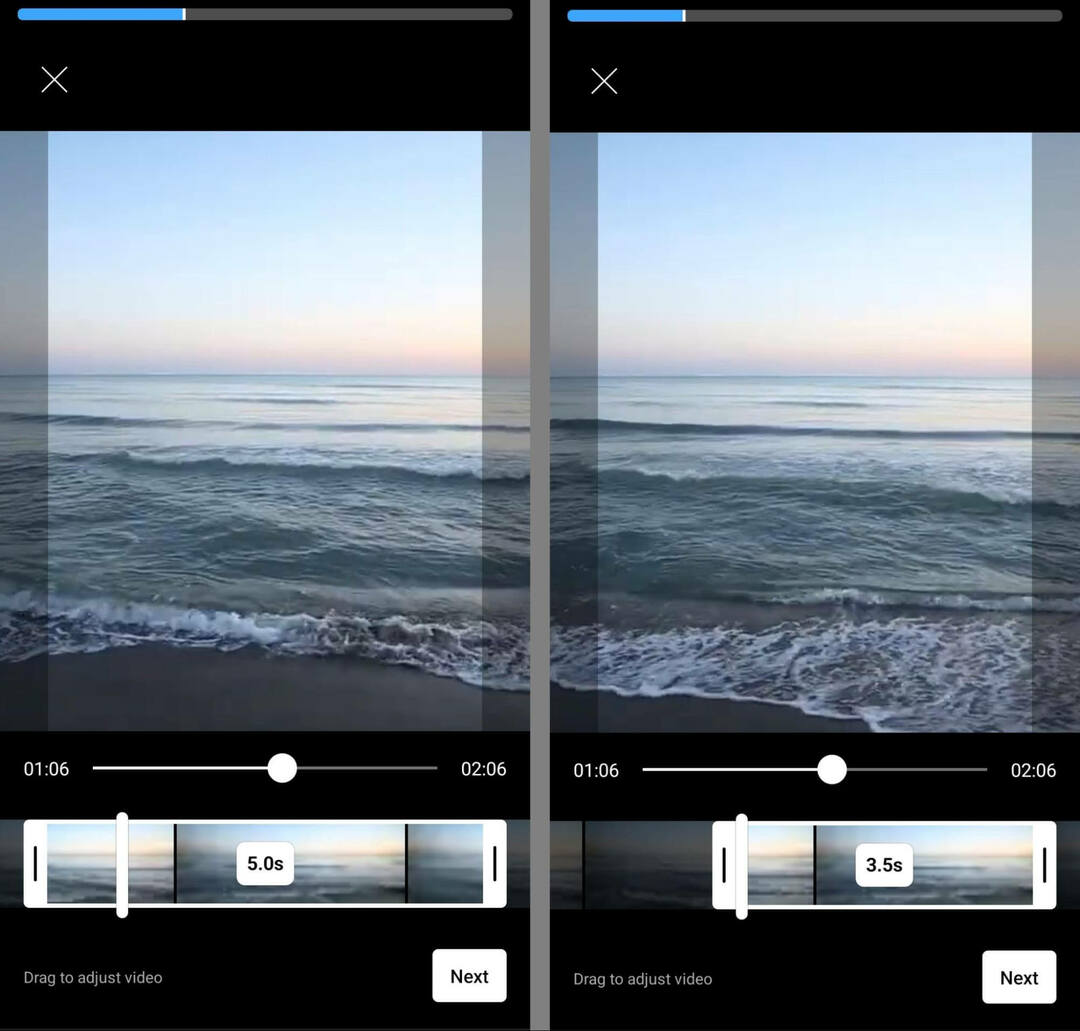
#3: määrake oma remiksivõtte ajastus
Enne loomise alustamist veenduge, et oleksite valinud remiksi jaoks õige pikkuse. Enamikul juhtudel loob YouTube'i rakendus vaikimisi 15-sekundilisi lühikesi pükse. Kui aga soovite töötamiseks rohkem aega, puudutage salvestusnupu kohal olevat 15, et lülituda selle asemel 60-sekundilisele lühile.
Konverents, mida olete oodanud

Väikeettevõtte turundajana saate tõenäoliselt igal aastal valida ainult ühe või kaks üritust. Naaske mängu ületamatu konverentsikogemuse ja ekspertkoolitusega Social Media Marketing Worldis päikeselises San Diegos Californias – oma sõpradelt Social Media Examineris.
🔥🔥 Hinnatud lugejana saad säästke 800 dollarit, kui tegutsete kohe! Müük lõppeb teisipäeval!
LISATEAVE SAAMISEKS KLIKI SIIA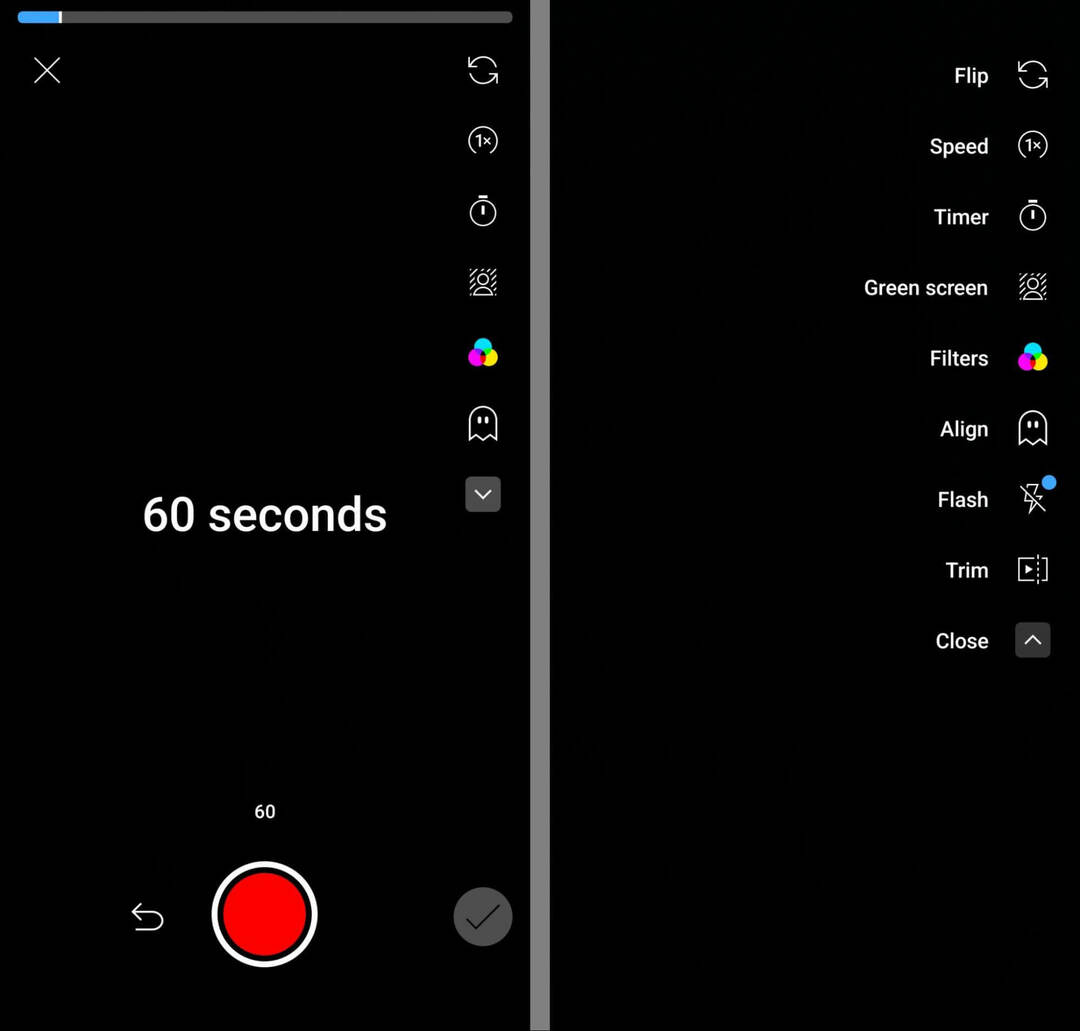
Seejärel puudutage parempoolses menüüs noolt, et näha kõiki tööriistu, mida saate uue sisu loomisel kasutada. Uue salvestatava sisu kiirendamiseks või aeglustamiseks puudutage kiiruse nuppu. Saate filmimist aeglustada kuni 0,3x või kiirendada kuni 3x.
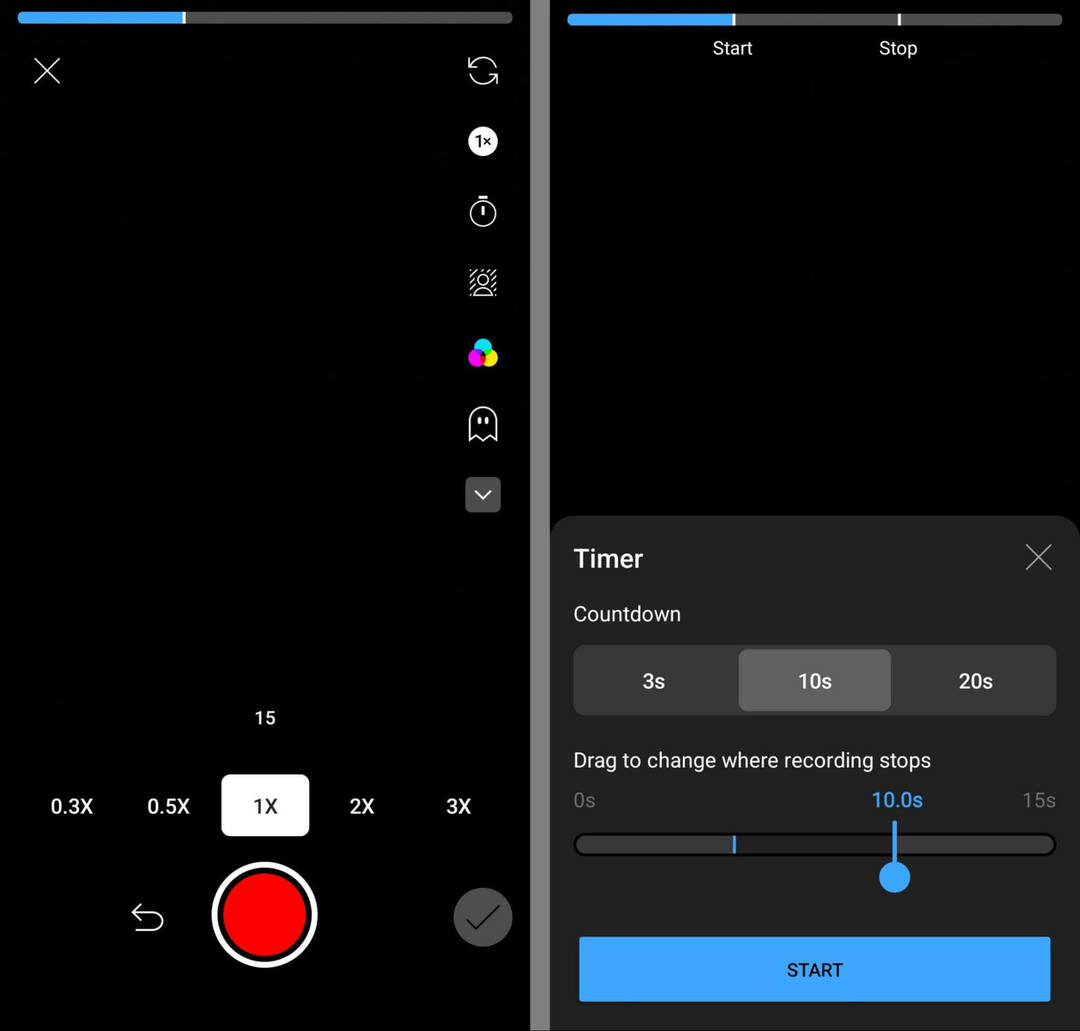
Kui soovite anda endale mõne sekundi võtte seadistamiseks, puudutage taimeri nuppu. Saate anda endale 3, 10 või 20 sekundit seadistamiseks, enne kui kaamera hakkab salvestama. Samuti saate määrata aja, mille jooksul kaamera salvestab. Pange tähele, et tööriist arvestab automaatselt 5-sekundilise klipi, mille olete juba algsest videost lisanud.
#4: täiustage remiksi sisseehitatud filtrite, joondusfunktsiooni ja taustaga
Enne salvestamise alustamist saate rakendada ühe paljudest YouTube'i lühifilmide filtritest. Pange tähele, et enne remiksi avaldamist on teil ka võimalus rakendada filtrit kogu lühifilmile, mis võimaldab teil sisu topeltfiltreerida.
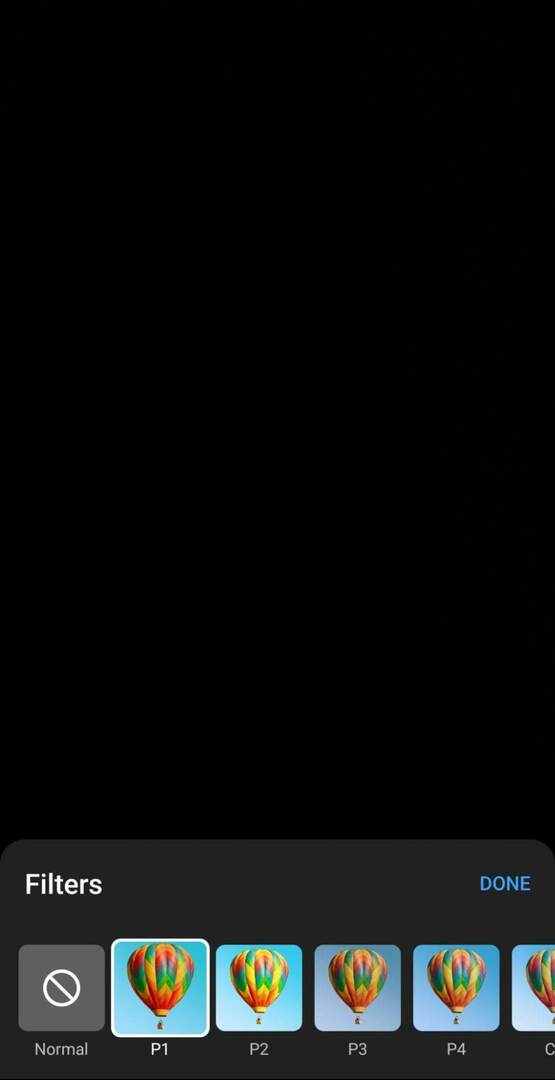
Veendumaks, et teie uus sisu sobiks sujuvalt algse videoga, kasutage joondusfunktsiooni (kummitusnupp). Kui soovite näiliselt suhelda algse sisuga või hõlpsalt algselt videolt uuele sisule üle minna, on funktsioon Joonda abiks. Kuid pange tähele, et salvestatud klipi puhul ei kuvata originaali taustal.
Kui soovite uuele salvestatavale sisule tausta lisada, puudutage rohelist ekraaninuppu.
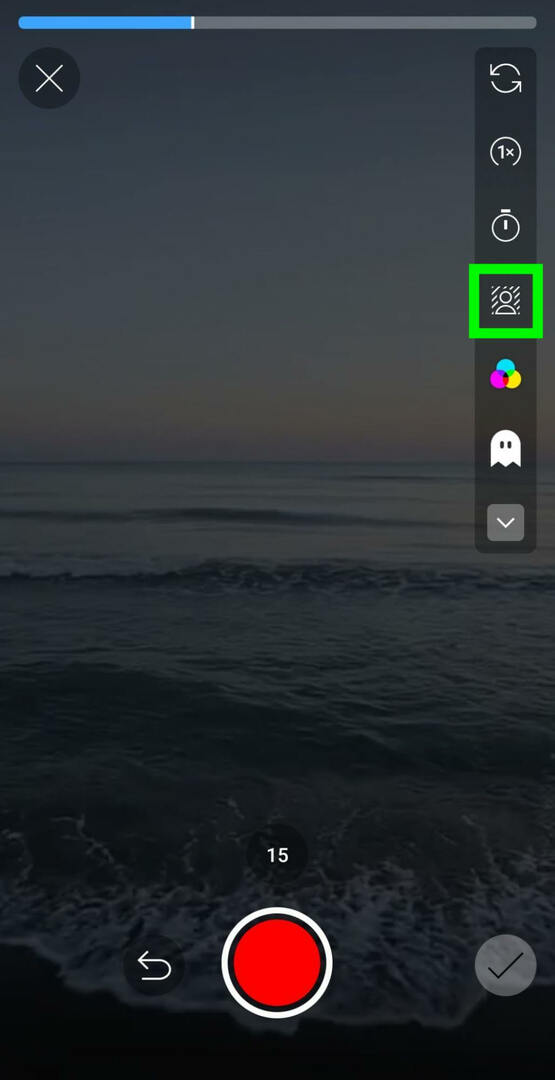
Seejärel kerige oma seadme galeriis, et leida videoklipp, mida soovite rohelise ekraanina kasutada. Kasutage ekraani allosas olevat liugurit, et valida täpne klipp, mida soovite rohelise ekraanina kasutada. Klipi valimisel arvestage remiksile jäänud koguaega.
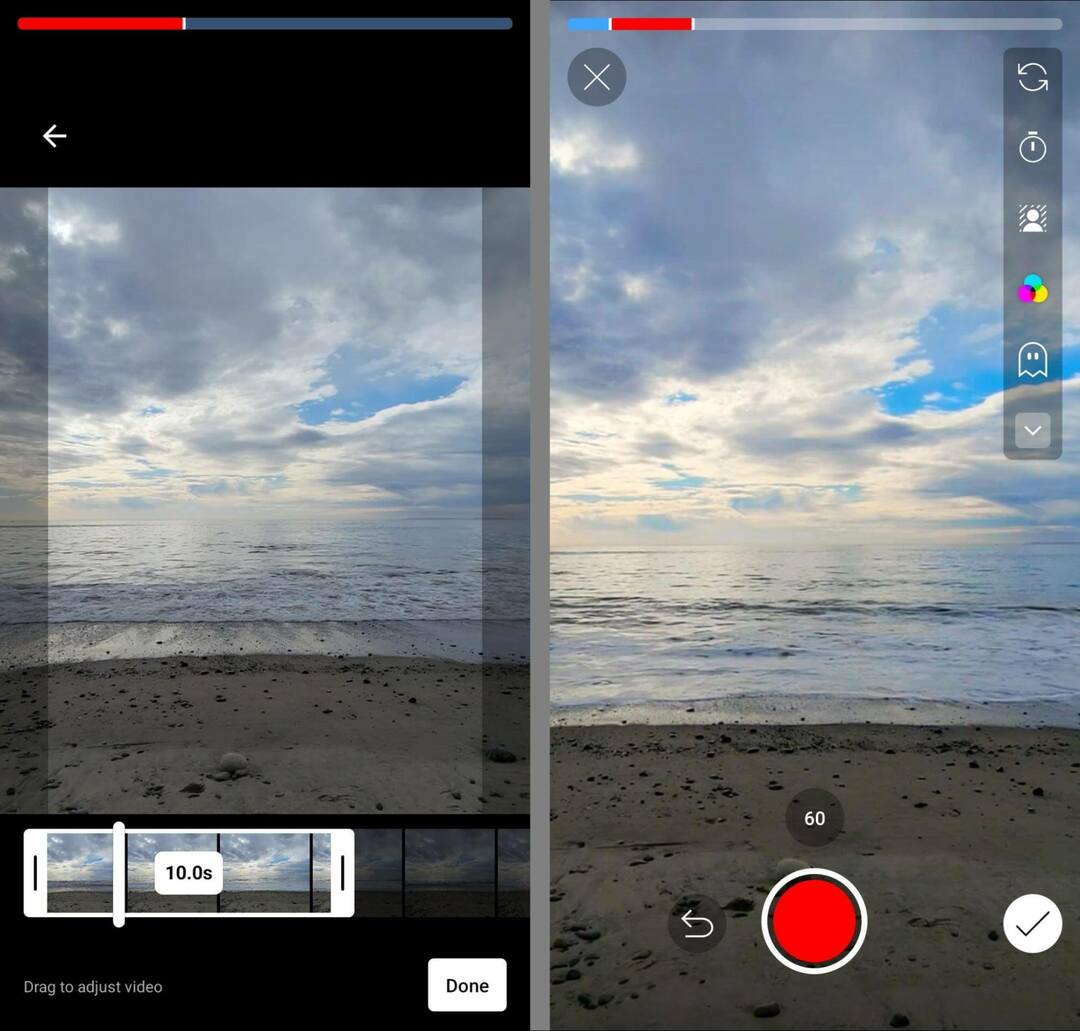
Pange tähele, et YouTube'i Remixi tööriist ei võimalda teil praegu remiksisse lisada olemasolevaid klippe. Selle asemel on teie ainus võimalus salvestada lisamiseks uus sisu. Enamikul juhtudel soovite tõenäoliselt ikkagi salvestamiseks kasutada esi- või tagakaamerat.
Kuid rohelise ekraani tööriistaga saate sellest nõudest mööda minna – vähemalt visuaalsest vaatenurgast. Põhimõtteliselt saate salvestada rohelise ekraani, mis võimaldab teil lisada uut sisu ilma seadme kaamerat filmimiseks kasutamata. Siiski peate klipi jaoks salvestama uue heli, kuna Remixi tööriist ei tõmba rohelise ekraaniga videost olemasolevat heli.
#5: muutke YouTube'i remiksi sisu
Pärast remiksi sisu salvestamist on hea mõte veel kord kontrollida, et klipid jooksevad kokku nii, nagu plaanisite. Täieliku remiksi eelvaate kuvamiseks puudutage parempoolses menüüs trimminuppu. Seejärel puudutage klippide kärpimiseks ja remiksi voolu reguleerimiseks mis tahes pisipilti.
Kui olete redigeerimist alustama valmis, puudutage kärpimise lõpetamiseks Valmis. Seejärel puudutage redigeerimiskuvale liikumiseks linnukese nuppu. Siit pääsete juurde enamikule standardsetest lühivideote redigeerimistööriistadest.
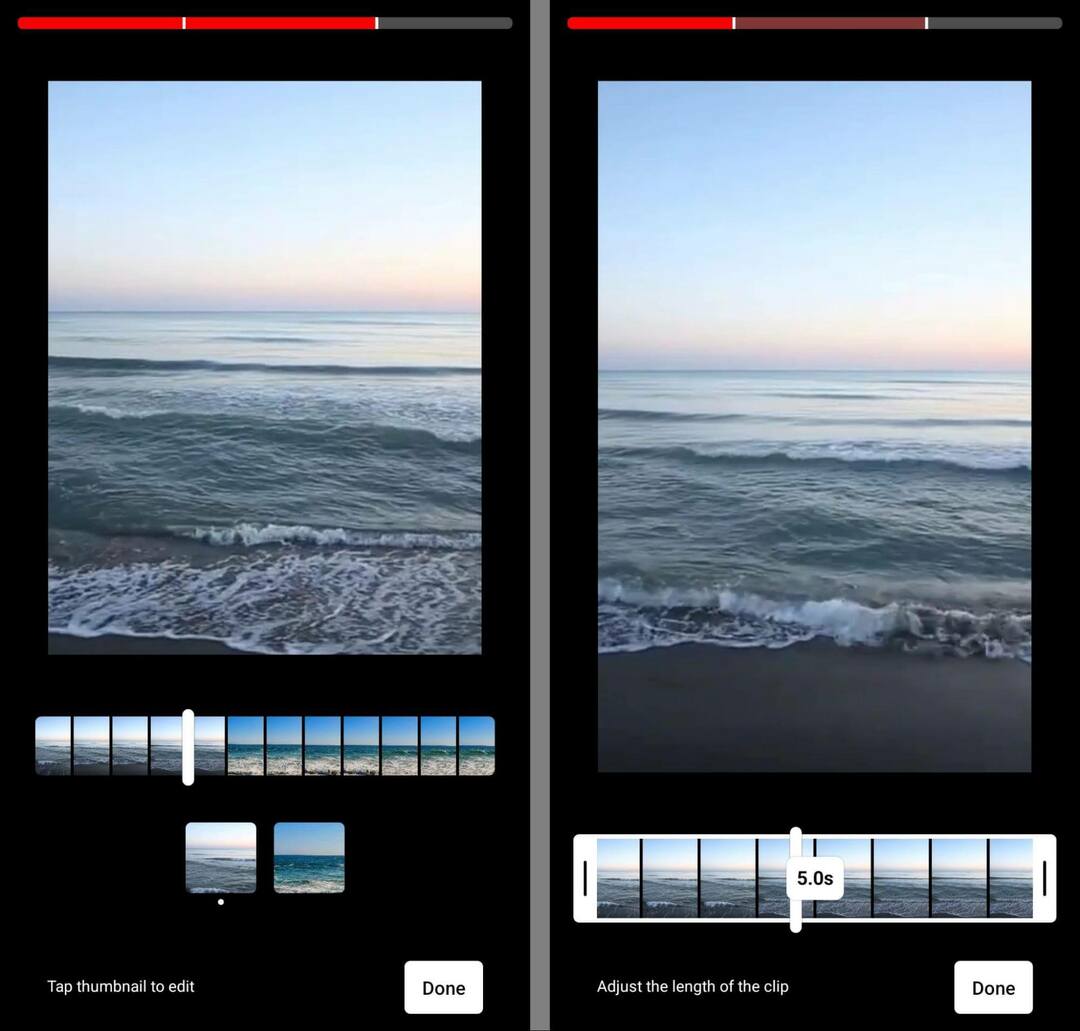
Puudutage filtrite nuppu, et sirvida saadaolevaid valikuid ja vaadata oma remiksi Shortsi filtrite eelvaadet. Pange tähele, et kõik teie valitud filtrid rakenduvad kogu remiksile, mitte ainult teie vastloodud sisule.
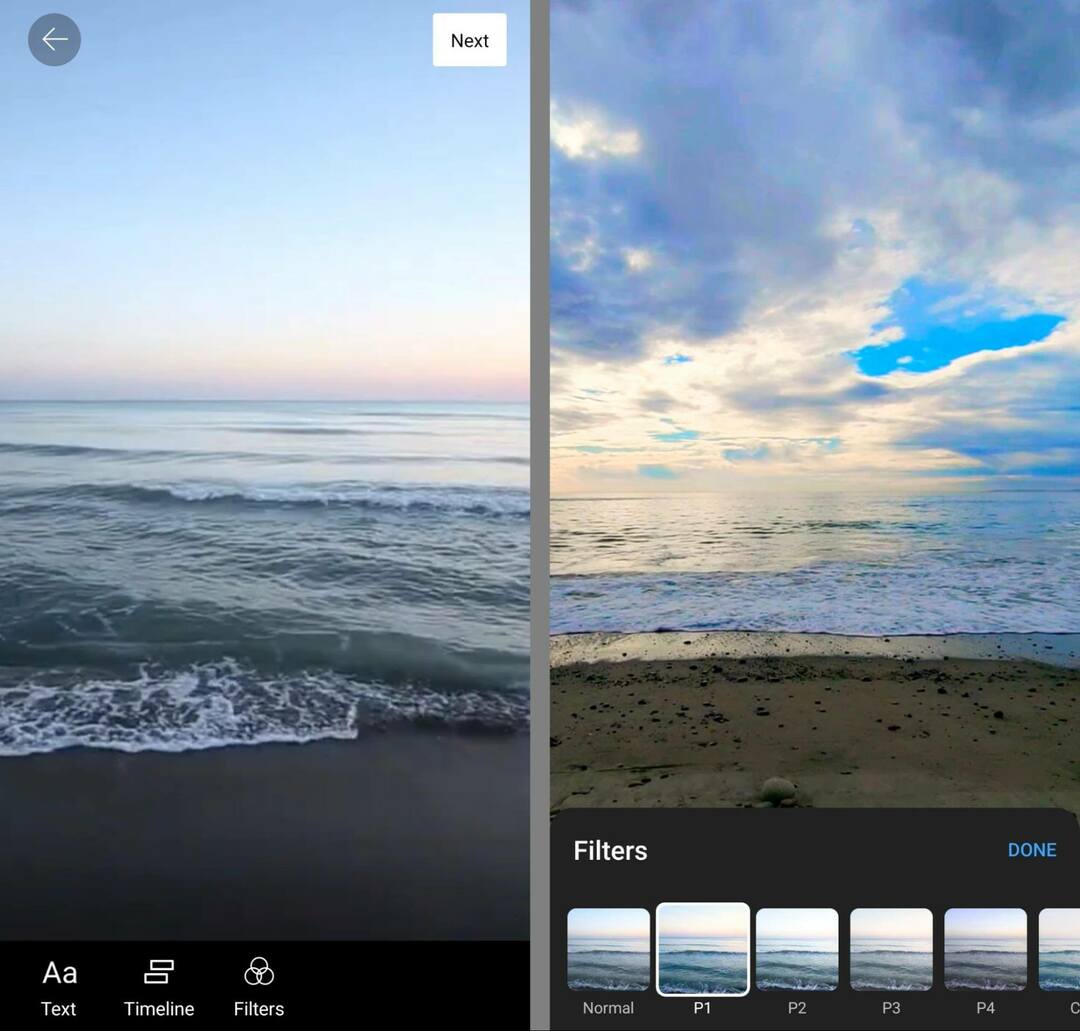
Ekraanil kuvatava teksti lisamiseks oma remiksile puudutage tekstinuppu ja looge nii palju teksti ülekatteid, kui soovite. Iga ülekatte jaoks saate valida erinevaid fonte, värve ja põhjendusi.
Hankige professionaalidelt sotsiaalmeedia turunduse ekspertkoolitus

Kas soovite konkurentidest ette jõuda ja õppida oma sotsiaalse turunduse strateegiat mitmekesistama?
Õppige valdkonna kõige usaldusväärsematelt ekspertidelt, hõõruge küünarnukke teiste nutikate turundajatega ja viige oma turundus järgmisele tasemele sellel 3-päevasel üritusel päikeselises San Diegos Californias.
LISATEAVE saamiseks klõpsakeIga ajastuse reguleerimiseks puudutage ajaskaala nuppu. Seejärel kasutage liugureid, et reguleerida, millal iga teksti ülekate kuvatakse. Ülekatteid saate ka pukseerida, et muuta, millised ülekatted kuvatakse teiste peal.
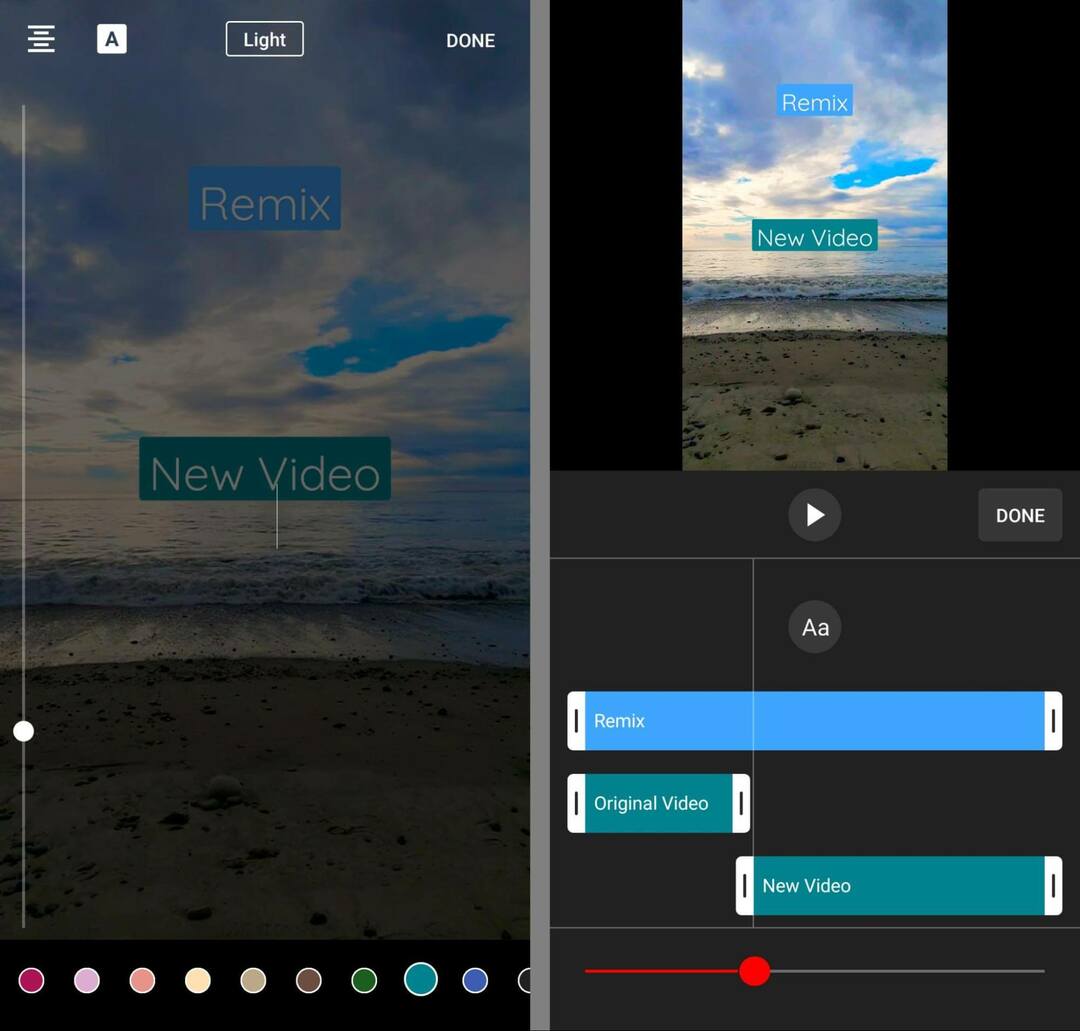
#6: avaldage oma YouTube'i remix
Kui olete redigeerimise lõpetanud, puudutage nuppu Edasi. Andke remiksile pealkiri ja kinnitage publik. Samuti saate muuta nähtavuse seadeid avalikult privaatseks või registriväliseks. Seejärel puudutage remiksi oma YouTube'i kanalil avaldamiseks käsku Laadi lühike üles.
Avaldatud remiksid sisaldavad automaatselt a Lõika [originaalkanalist] pealkirja ja kanali nime vahele. Igaüks saab puudutada kanali algset nime, et avada ja vaadata kohe algset videot.
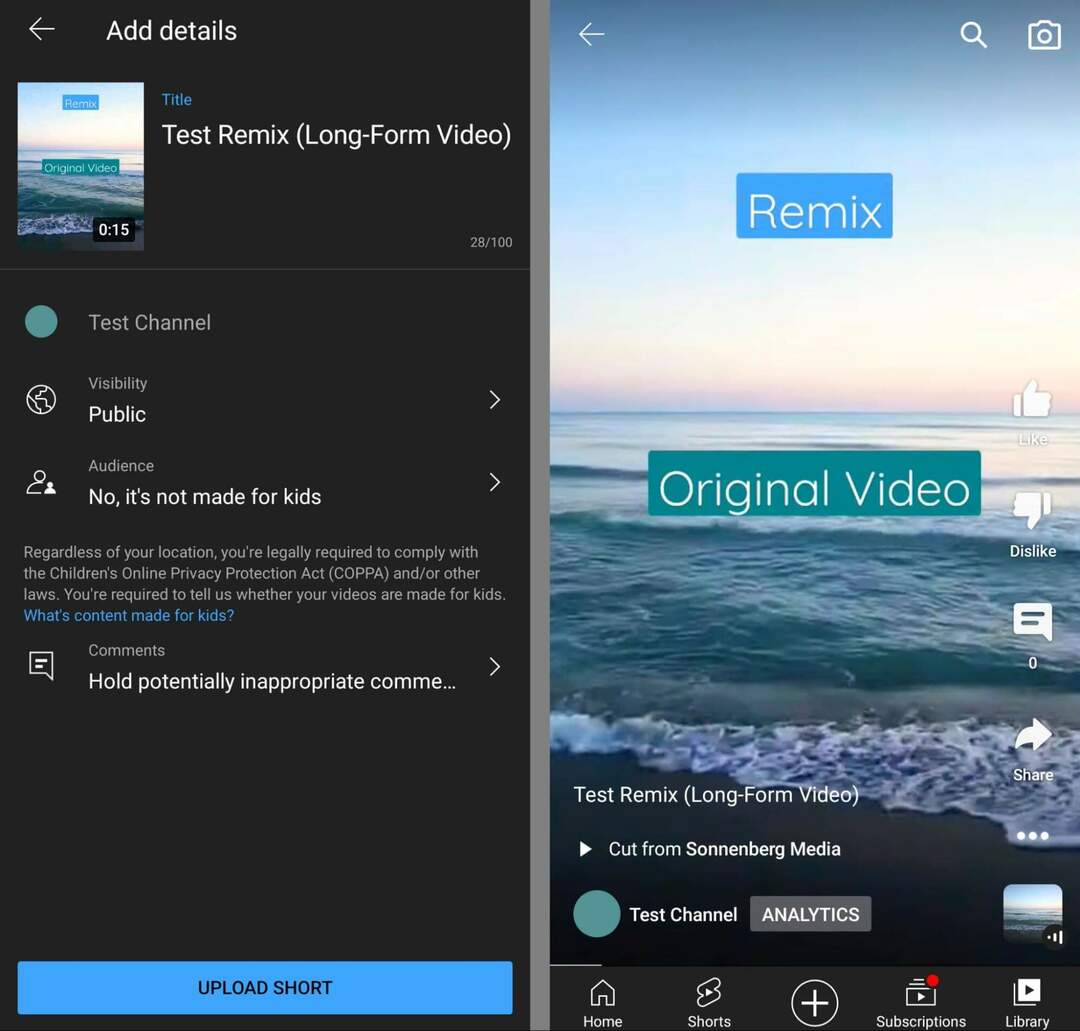
YouTube'i lühifilmide remiksimine
YouTube'i lühifilmidest remikside loomise protsess kasutab sarnast töövoogu. Otsige üles lühifilm, mida soovite remiksis kasutada, ja puudutage parempoolses menüüs kolme punkti. Seejärel valige loomise alustamiseks Lõika see video.
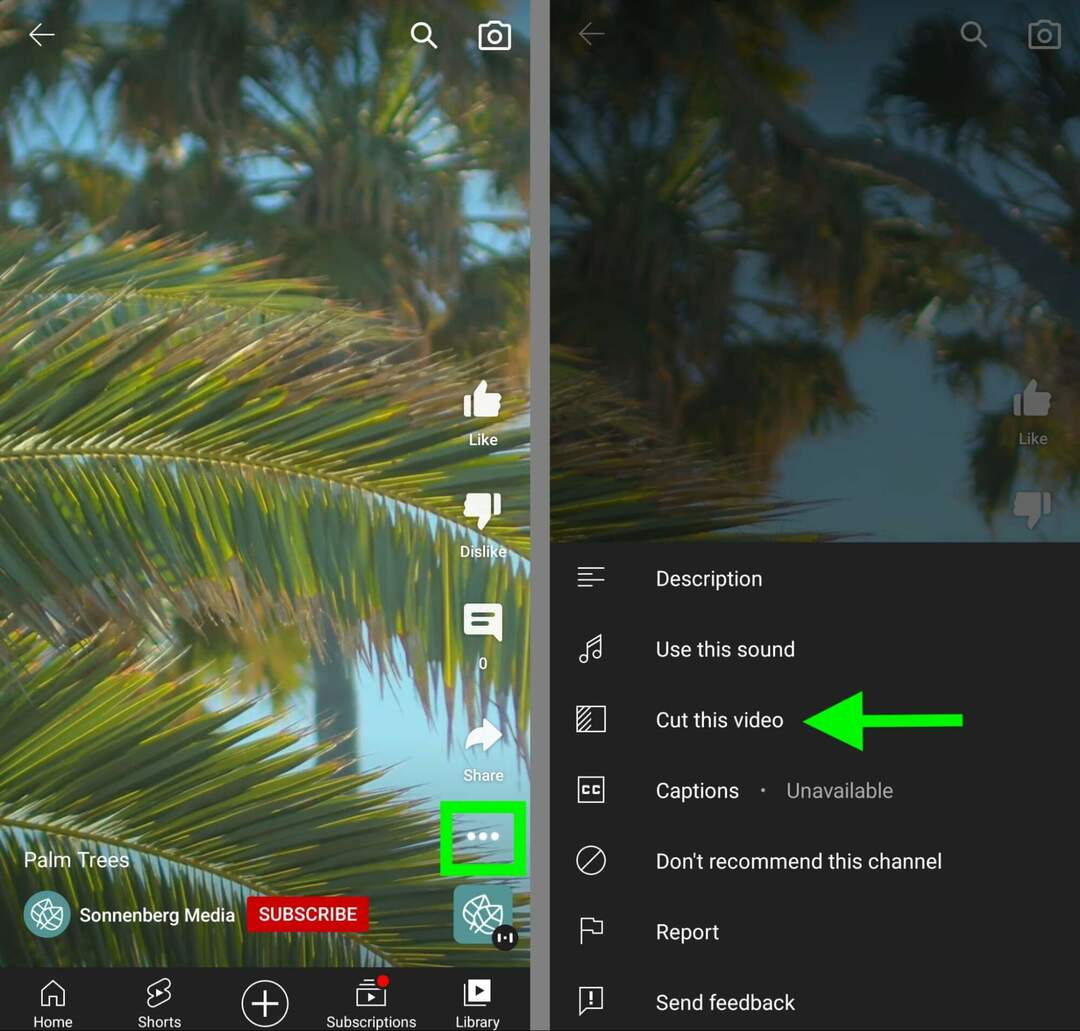
Lühikeste pükste remiksiklippidel on sama ajapiirang kui videote remiksiklippidel. Algsisu klipid võivad olla kuni 5 sekundi pikkused ja saate klipi alguse või lõpu peenhäälestamiseks kasutada liugurit.
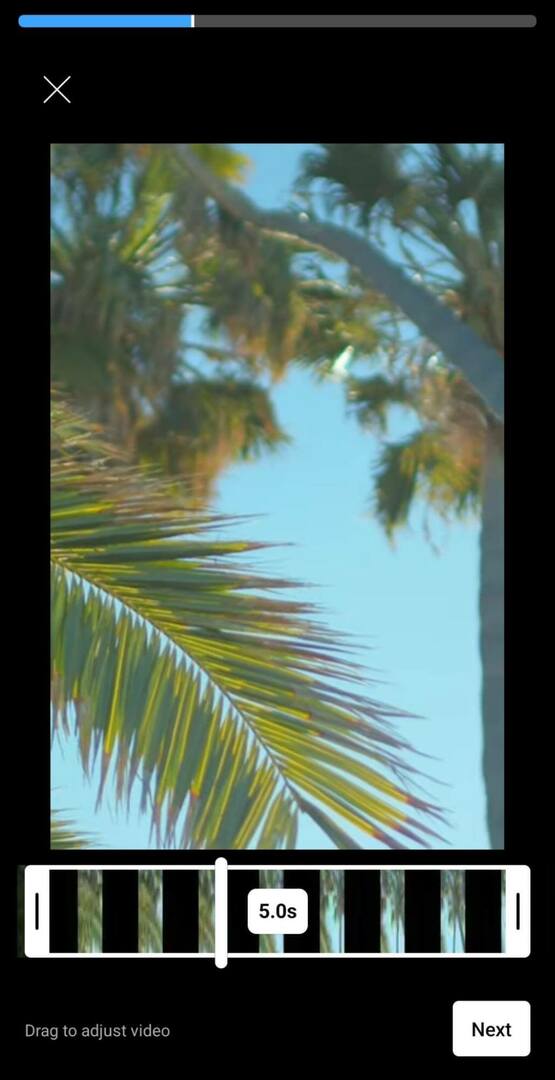
Lühikestest pükstest remikse luues on teil ka samad salvestus- ja redigeerimistööriistad. Näiteks saate võtte seadistamiseks ja rohelise ekraani lisamiseks oma video taustale kasutada tööriistu Joondus ja Taimer. Samuti saate oma remiksi algsele ja uuele sisule lisada filtreid ja tekstiülekatteid.
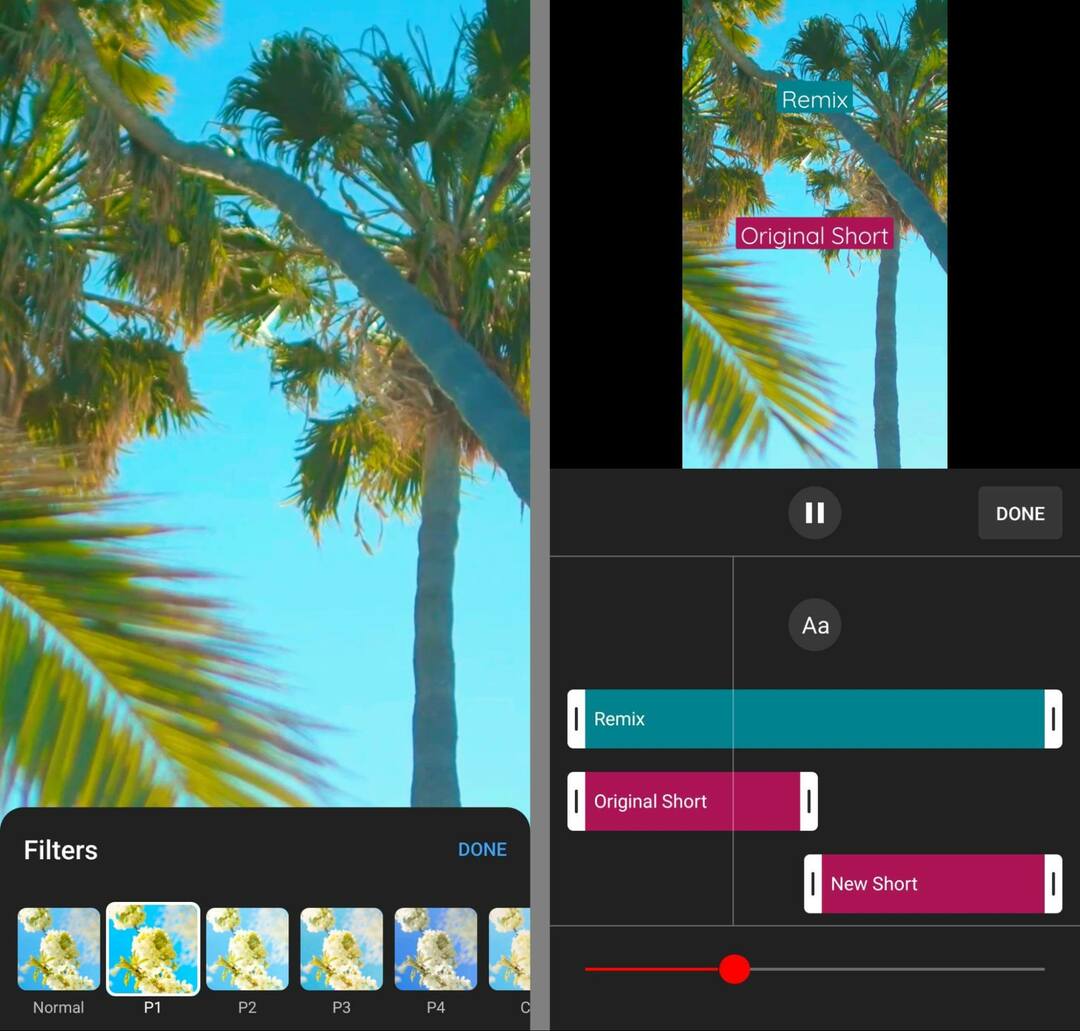
Kui olete redigeerimise lõpetanud, pange remiksile pealkiri ning kontrollige veelkord vaatajaskonna ja nähtavuse seadeid. Teie avaldatud remiks kuvab automaatselt märgendi, mis tähistab algset kanalit ja videot.
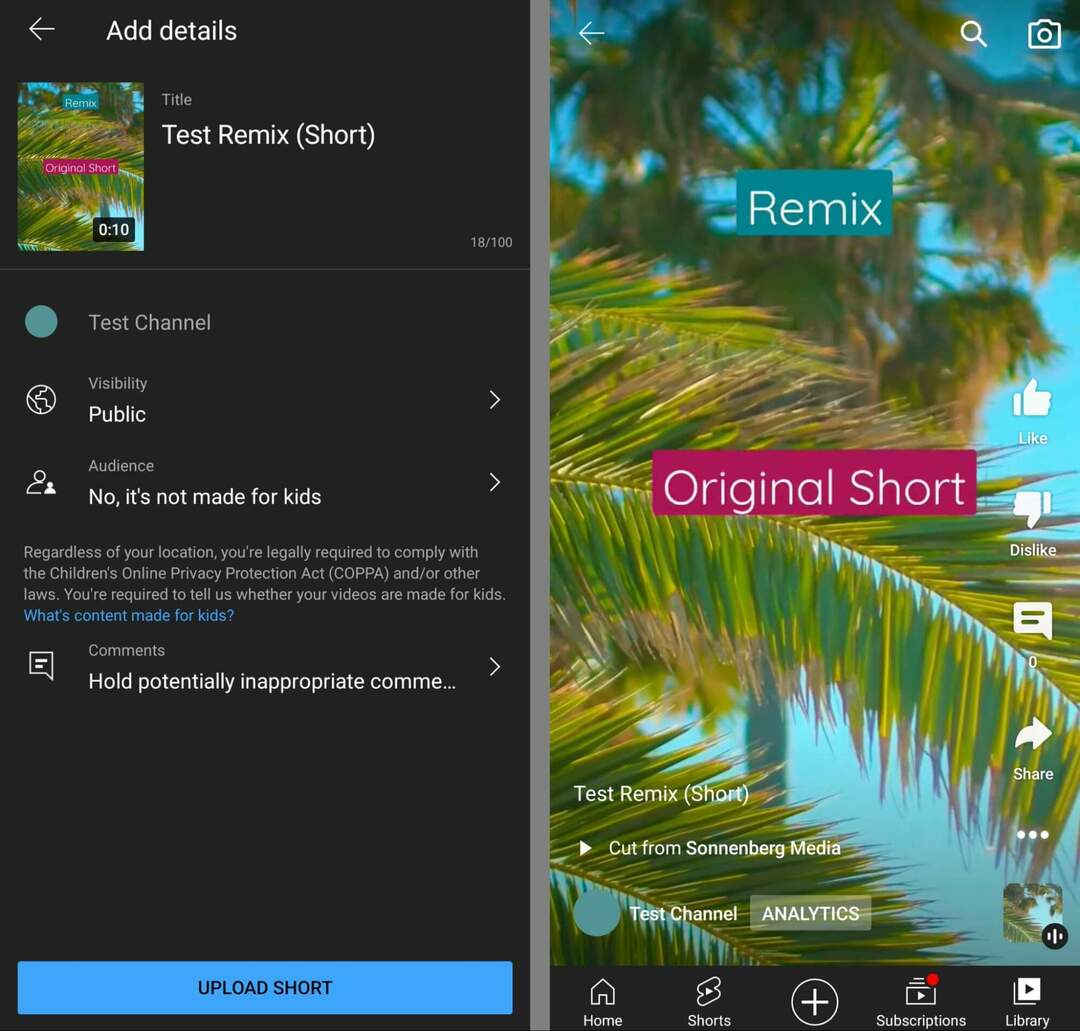
Kuidas remiksida YouTube'i heli
YouTube'i uuem videoremixi funktsioon põhineb võrgu vanemal heliremiksi funktsioonil. Olemasoleva video või lühivideo visuaalsete elementide ümberpaigutamise asemel kasutab heliremiksis ainult heli. Erinevalt videoremiksidest sisaldavad heliremiksid 15 sekundit taaskasutatud heli.
Pikast videost heliremiksi loomiseks puudutage video menüüs nuppu Loo ja valige hüpikmenüüst Heli: kasutage heli sellest videost. Lühikesest heliremiksi loomiseks puudutage paremas alanurgas helikasti ja seejärel ekraani allosas nuppu Kasuta seda heli.
Olenemata sellest, millist valikut alustamiseks kasutate, impordib YouTube'i rakendus heli automaatselt uude lühifilmi. Esmalt valige helisegment, mida soovite kasutada, ja puudutage valikut Valmis. Kui alustate sisu loomist, saate heliklippi igal ajal kärpida või kohandada, puudutades parempoolses menüüs nuppu Kohanda.
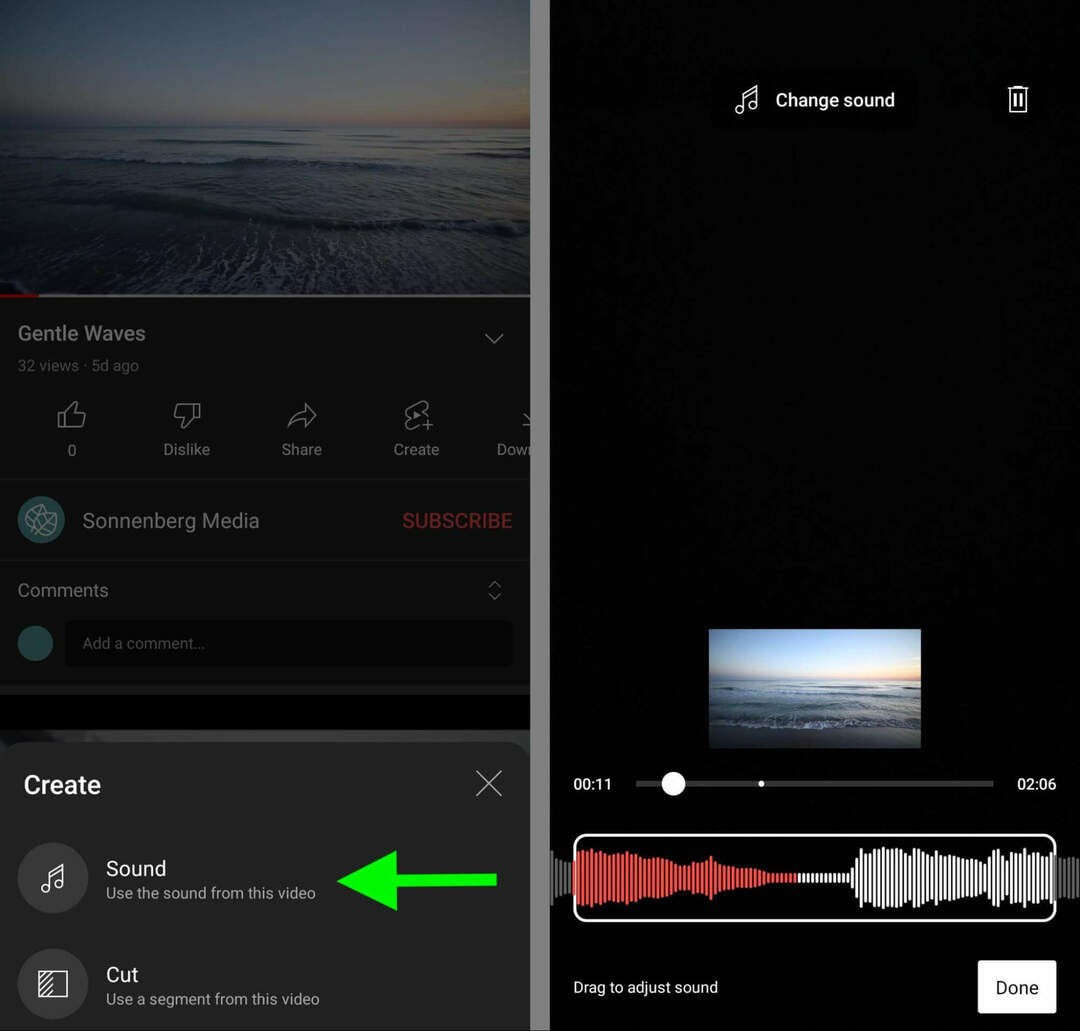
Seejärel kasutage sisu loomiseks Shortsi helilooja tööriistu. Näete samu tööriistu Remixi heliloojalt koos ühe märkimisväärse lisandiga. Saate olemasolevaid klippe otse üles laadida, kui olete juba loonud materjali, mida soovite kasutada. Seadmes olevate klippide sirvimiseks puudutage vasakus alanurgas olevat galerii nuppu.
Redigeerimiskuval saate lisada teksti ülekatteid, rakendada filtreid ja kohandada video ajaskaala.
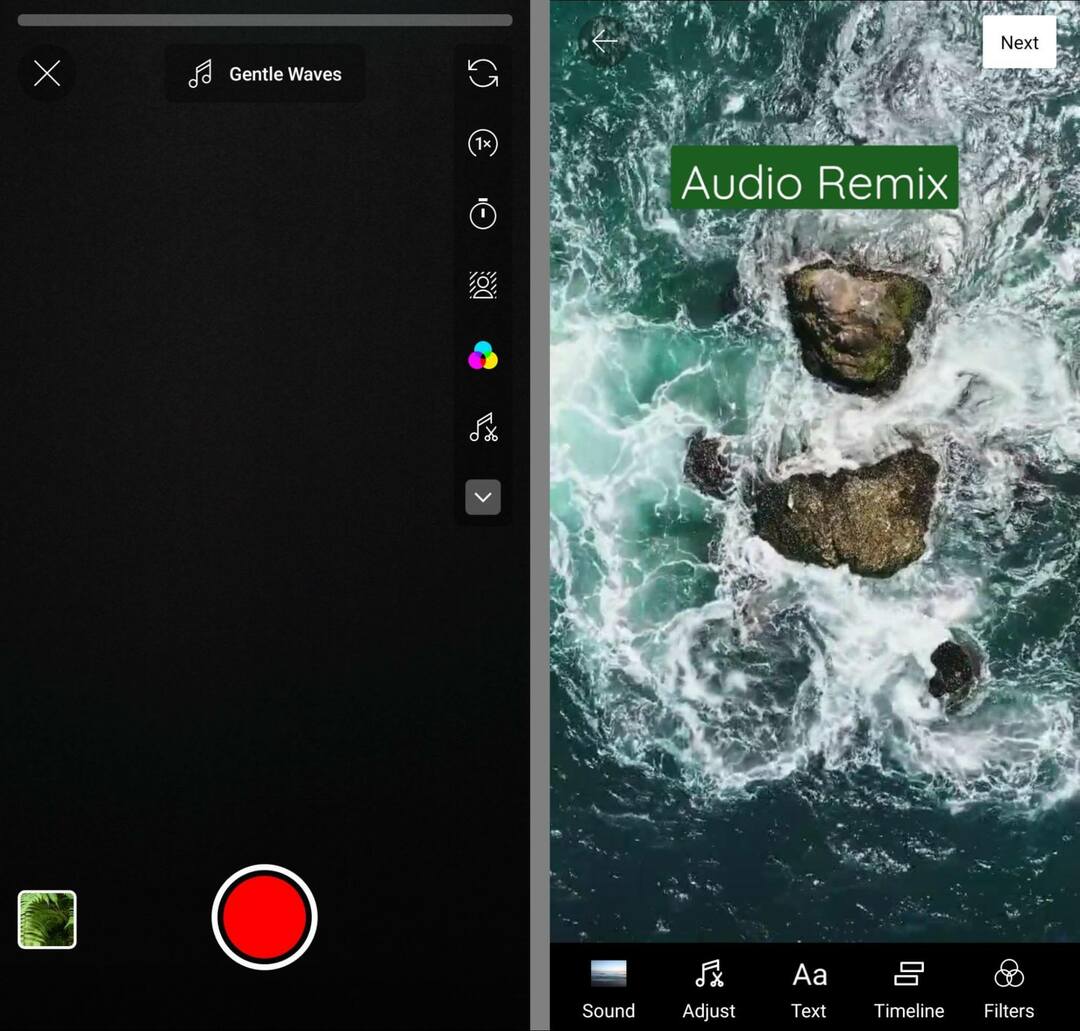
Samuti saate heli ajastust reguleerida või selle üldse eemaldada. Kui avaldate heliremiksi, sisaldab see automaatselt helisilti, mis krediteerib algse video.
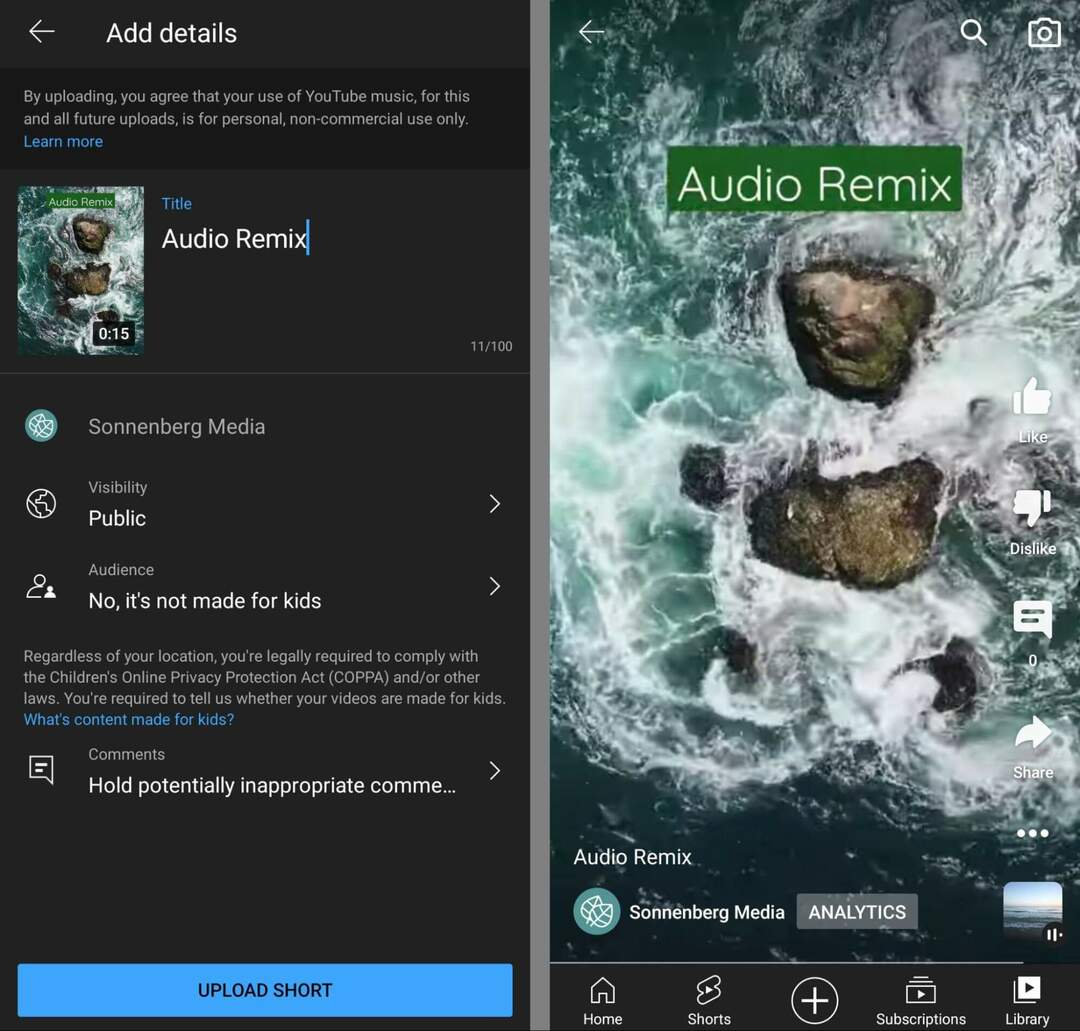
Kuidas kontrollida oma Remix Analyticsit
Üksikute remikside analüüsi vaatamiseks avage YouTube'i rakenduses lühivideo ja puudutage valikut Analytics. Siin näete kõiki lühifilmi põhimõõdikuid, sealhulgas vaatamisi, seotust ja tellijaid. Samuti saate analüüsida vaatajaskonna säilitamist ja vaadata liiklusallikate jaotust iga avaldatava remiksi kohta.
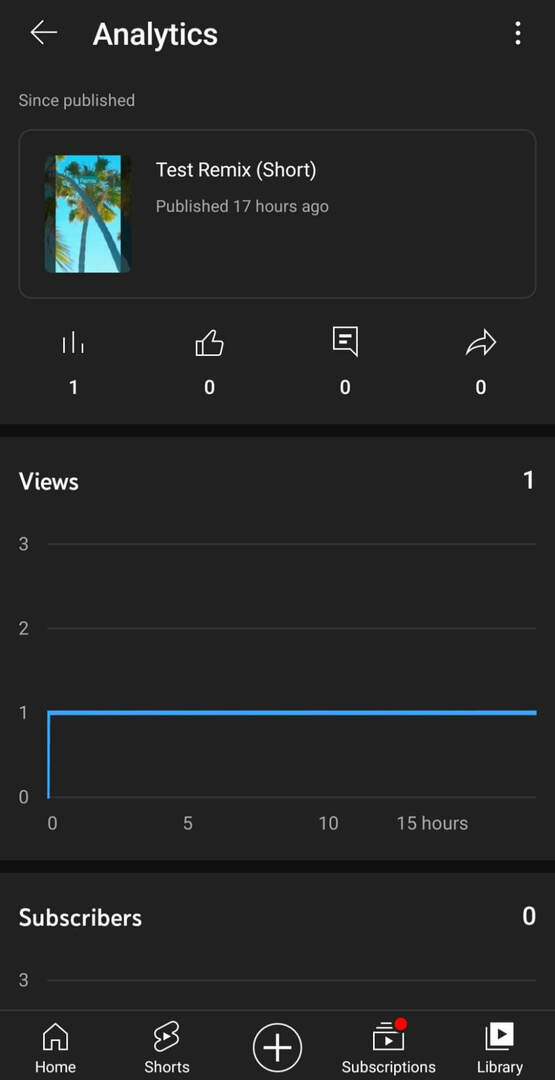
YouTube Studio rakenduses näete sarnaseid mõõdikuid, kui vaatate analüütika juhtpaneeli. Kuna remikse ei liigitata lühikestest filmidest eraldi, minge vahekaardile Sisu ja valige Shorts. Seejärel vaadake oma parimate lühikeste pükste kokkuvõtet ja valige üksikud lühikesed püksid, et näha üksikasjalikumat mõõdikut.
Kui mõnda teie sisust on remiksitud, näete seda vahekaardi Sisu allosas. Jaotises Populaarseimad Remixid näete remikside koguarvu, mida kasutajad on teie sisuga viimase 28 päeva jooksul teinud.
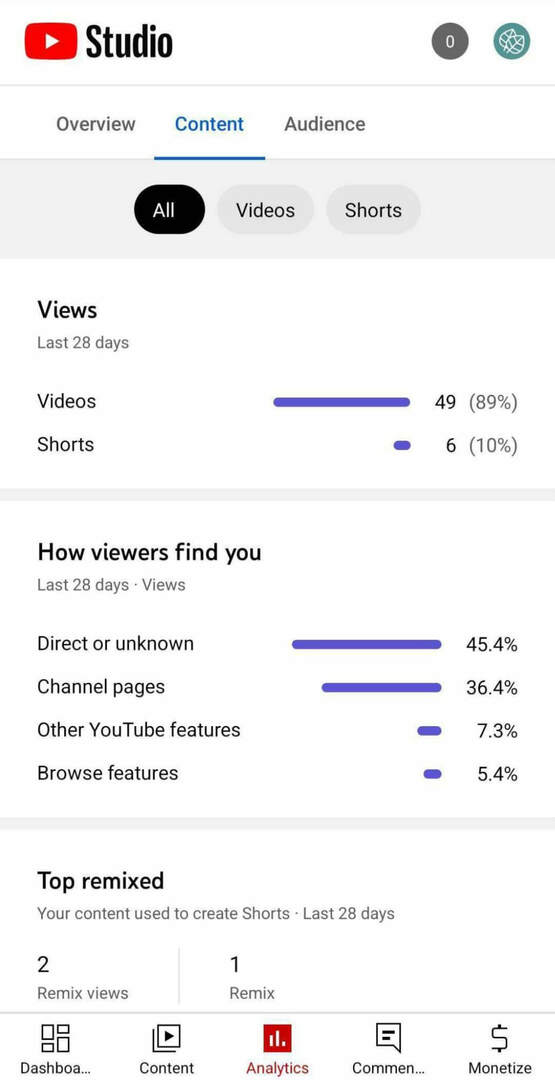
Näete ka videoid ja lühikesi pükse, mida on remiksides kõige sagedamini kasutatud. Pange tähele, et kõik videod, mille olete Shortsi impordinud, kuvatakse ka Remixi analüütikas, nii et kui soovite keskenduda kolmandate osapoolte remiksidele, peaksite neid sisemisi mõõdikuid ignoreerima.
Kuidas lubada või keelata inimestel teie YouTube'i sisu remiksida
Kuna remiksid sisaldavad silte, mis krediteerivad teie sisu, võivad need olla suurepärased liikluse suunamiseks teie kanalile. Seega, kui soovite parandada kanali nähtavust ja videovaatamist, on hea mõte lubada remiksimine.
Kuna avalik sisu on vaikimisi Remixisse lubatud, ei pea te selle valiku lubamiseks muudatusi tegema. Vastupidi, te ei pea nende sisu remiksimiseks autoriõiguse omanikult luba saama.
Kuid mõnel juhul ei pruugi te soovida, et sisuloojad kasutaksid teie sisu oma videotes. Näiteks kui teie video puudutab tundlikku teemat või kui olete mures, et sisu võidakse kontekstist välja võtta, võib see remixi funktsiooni keelata.
Praegu pole kogu kanalit hõlmavat Remix seadet. Seega peate kohandama üksikute videote seadeid. Nende seadete muutmiseks avage YouTube Studio töölauaversioon. Minge vahekaardile Sisu ja klõpsake mis tahes pika video muutmiseks.
Kerige vahekaardil Üksikasjad alla ja klõpsake nuppu Kuva rohkem. Seejärel jätkake kerimist, kuni näete Shorts Sampling. Tühjendage ruut valiku Luba inimestel sellest sisust proovi võtta kõrval. Pange tähele, et märkeruudu tühjendamine ei eemalda ainult videot tulevastest remiksidest. Samuti kustutab see automaatselt kõik olemasolevad remiksid, mis sisaldavad teie videot.
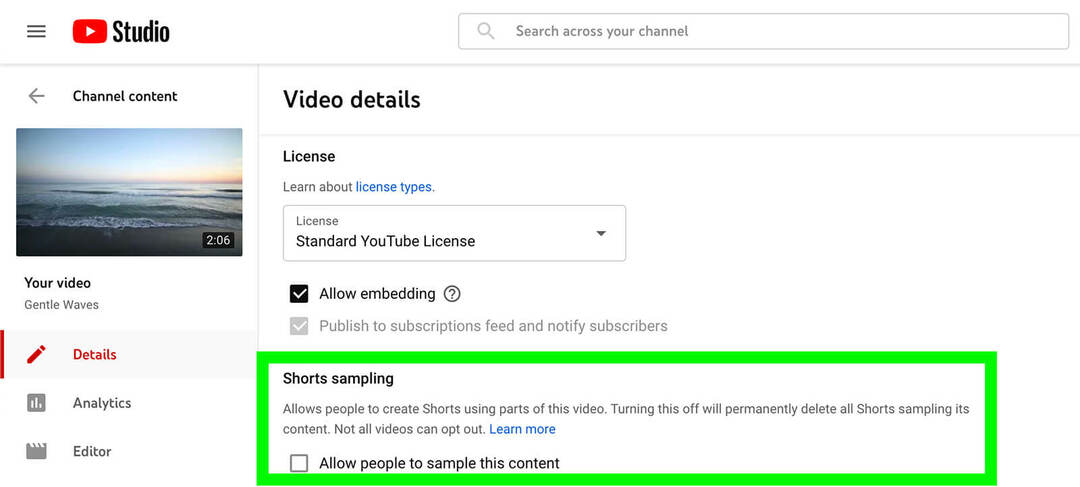
Erinevalt pikkadest videotest ei saa lühikesi pükse remiksidest loobuda. Vahekaardil Üksikasjad ei näe te võimalust lühikeste pükste proovide võtmisest loobuda. Seega, kui avaldate oma kanalil lühikesi filme, on oluline kaaluda, kuidas teised sisuloojad võivad neid remiksides uuesti kasutada.
Järeldus
YouTube'i remixi tööriista abil saate oma kanali vanemat sisu uuesti esile tõsta, reageerida populaarsetele teemadele ning liituda vestlustega sisuloojate ja kaaslastega. Kuna see töötab enamiku YouTube'i suure hulga videotega, annab Remix turundajatele palju võimalusi uue sisu väljatöötamiseks ilma eelarvet rikkumata.
Kas olete huvitatud NFT-dest, DAO-dest ja Web3-st?

Järgige Crypto Business podcasti, et teada saada, kuidas NFT-d, sotsiaalsed märgid, DAO-d (ja palju muud) teie ettevõtet lähitulevikus mõjutavad.
Igal reedel intervjueerib saatejuht Michael Stelzner valdkonna juhtivaid eksperte selle kohta, mis Web3s praegu töötab ja mida tulevikus oodata, et saaksite oma ettevõtet vahetuseks ette valmistada, isegi kui olete totaalne algaja.
JÄLGI SEADET